Come Installare e Configurare uTorrent in Pochi Minuti
Introduzione
Installare e configurare uTorrent! Ecco la guida perfetta!!!
Come Installare e Configurare uTorrent in Pochi Minuti!
uTorrent è senza dubbio uno dei client BitTorrent più potenti e popolari, utilizzato da milioni di persone per scaricare rapidamente e facilmente file di grandi dimensioni. Se desideri ottenere il massimo da uTorrent, questa guida completa ti guiderà attraverso ogni passo, dalla semplice installazione alla configurazione avanzata, per garantirti prestazioni ottimali.
Scaricare uTorrent
Per iniziare, devi prima procurarti il software.
- Visita il sito ufficiale di uTorrent:
- Prima di tutto, dirigiti su www.utorrent.com e scegli la versione più adatta al tuo sistema operativo, che sia Windows, macOS o Linux.
- Scegli la versione gratuita:
- Anche se ci sono versioni premium con funzionalità aggiuntive, la versione gratuita è estremamente potente e sufficiente per la maggior parte delle necessità. Non farti sfuggire questa occasione!
- Scarica il file di installazione:
- Infine, con un semplice clic su “Scarica uTorrent”, avvierai il download del file di installazione in un batter d’occhio.
Installare uTorrent
Dopo aver scaricato il file, sei a un passo dal cominciare.
- Avvia il file di installazione:
- Trova il file scaricato (di solito nella cartella “Download”) e fai doppio clic su di esso. In pochi secondi, il processo di installazione sarà pronto a partire.
- Segui la procedura guidata:
- Durante l’installazione, potresti ricevere offerte di software aggiuntivi. Ricorda: puoi facilmente declinarle cliccando su “Declina” o deselezionando le caselle, se preferisci un’installazione pulita.
- Completa l’installazione:
- Una volta che hai seguito tutte le istruzioni, clicca su “Fine”. uTorrent si avvierà immediatamente, pronto per essere utilizzato.
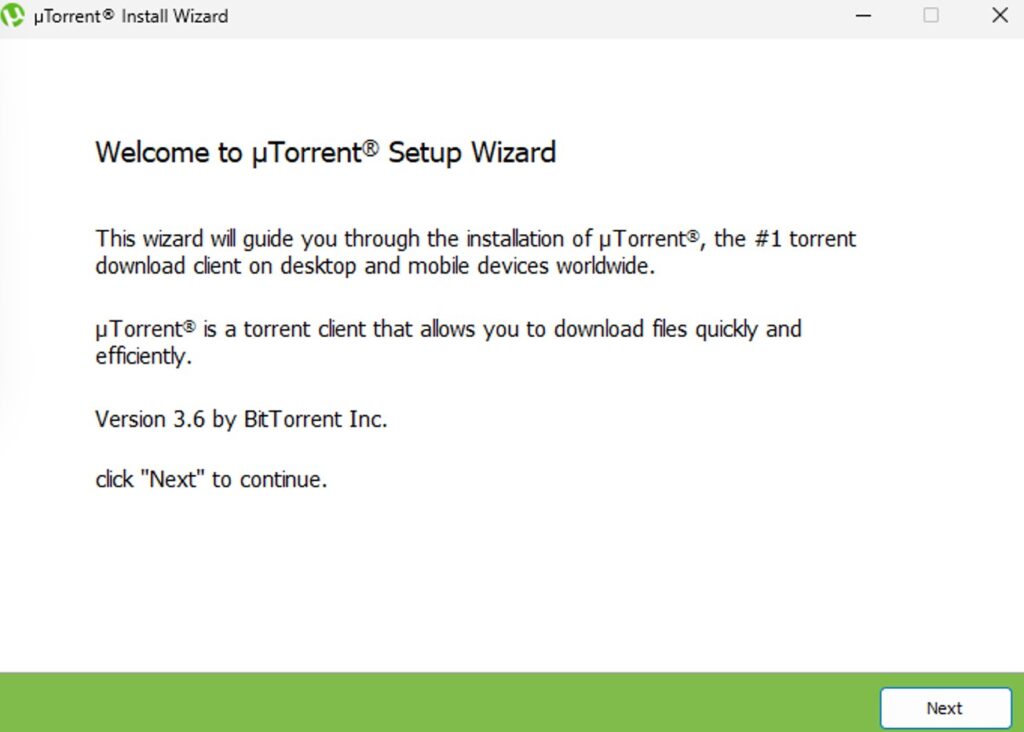
Configurare uTorrent per Massimizzare le Prestazioni
Ora che uTorrent è installato, è fondamentale configurarlo correttamente per ottenere prestazioni eccezionali.
a. Impostazioni di Base
- Apri le Preferenze:
- Innanzitutto, clicca su “Opzioni” nel menu in alto e seleziona “Preferenze” per accedere alle impostazioni. Questo è il punto di partenza per ottimizzare uTorrent.
- Impostazioni di Rete:
- Porta in Entrata: Per garantire una connessione stabile, utilizza la porta predefinita o inserisci una porta personalizzata. Verifica che la porta non sia bloccata dal firewall.
- UPnP: Abilita la funzione “Abilita mappatura porte UPnP” per consentire a uTorrent di configurare automaticamente il tuo router e migliorare le connessioni. Questa semplice mossa può fare la differenza!
- Limiti di Banda:
- Per evitare che uTorrent consumi tutta la larghezza di banda, imposta limiti adeguati per l’upload e il download. Un buon punto di partenza è limitare l’upload al 70% della tua velocità massima.
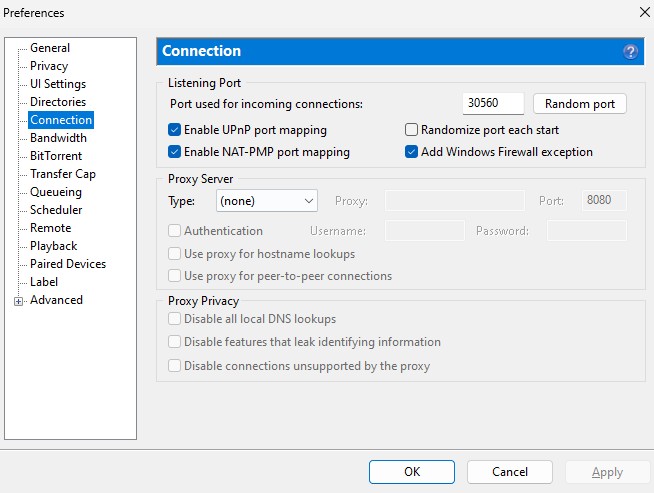
b. Configurazione Avanzata
Se vuoi veramente ottenere il massimo, questi passaggi avanzati sono essenziali.
- Impostazioni BitTorrent:
- Abilita DHT: Assicurati che la Distributed Hash Table (DHT) sia abilitata. Questo ti permette di trovare peer anche senza tracker.
- Protocolli di Criptazione: Abilita l’opzione per criptare le connessioni. Questo passaggio è cruciale per evitare eventuali limitazioni da parte del tuo provider internet e per proteggere la tua privacy.
- Coda e Seeding:
- Numero Massimo di Download Attivi: Limita il numero di torrent attivi per evitare di sovraccaricare il sistema. Un valore comune è 5 download attivi contemporaneamente.
- Rapporto di Seeding: Configura un rapporto di seeding per contribuire alla rete. Puoi interrompere l’upload quando il file ha raggiunto un certo rapporto di upload/download, ottimizzando così le risorse.
c. Salvataggio e Backup
Organizzazione e sicurezza sono la chiave!
- Cartelle di Download:
- Per iniziare imposta le cartelle predefinite per i tuoi file. Un’organizzazione efficace rende più facile trovare e gestire i tuoi download.
- Backup Automatico:
- Abilita il backup delle impostazioni di uTorrent. In questo modo, se devi reinstallare o aggiornare il software, non perderai nessuna delle tue preziose configurazioni.
Avviare il Primo Download
Ora che tutto è configurato, sei pronto per il divertimento!
- Trova un Torrent:
- Dirigiti su un sito affidabile per torrent come The Pirate Bay o 1337x. Cerca il file desiderato e scarica il file .torrent o copia il magnet link. Ricorda di fare attenzione a ciò che scarichi!
- Aggiungi il Torrent a uTorrent:
- Quindi aggiungi il torrent semplicemente facendo doppio clic sul file .torrent scaricato o incollando il magnet link direttamente in uTorrent (File > Aggiungi Torrent da URL). In pochi secondi, il download sarà avviato.
- Gestisci il Download:
- Monitora la velocità di download e upload dalla finestra principale di uTorrent. Con le impostazioni ottimizzate, dovresti vedere velocità sorprendenti!
- Verifica e Apri il File:
- Una volta completato il download, uTorrent ti notificherà. Vai nella cartella di destinazione e verifica il file scaricato. Un semplice clic e sarai pronto a utilizzarlo.
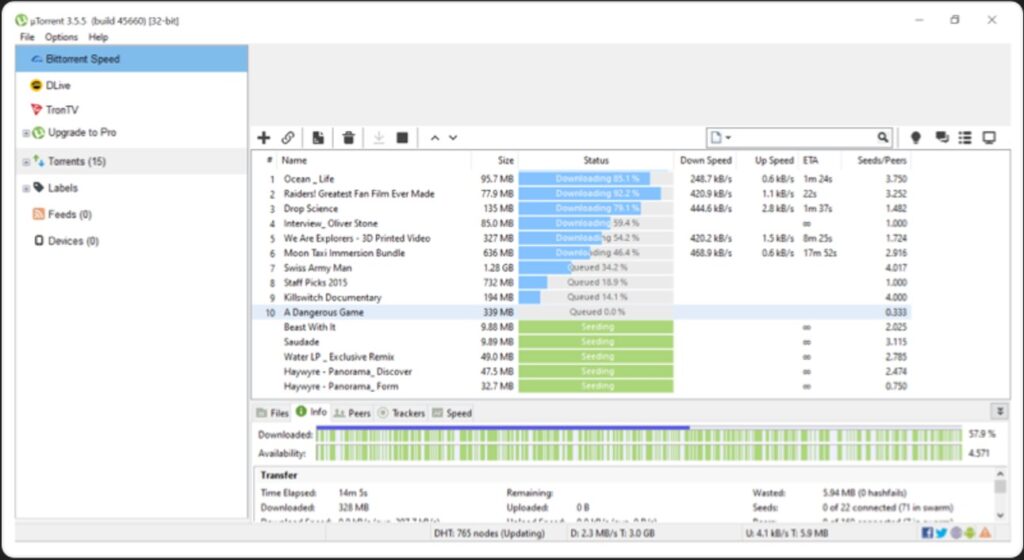
Consigli di Sicurezza: Proteggi Te Stesso
Mentre uTorrent è un potente strumento, la tua sicurezza online non deve mai essere compromessa.
- Utilizza una VPN: Proteggi la tua privacy usando una VPN. Una VPN cripta il traffico e nasconde il tuo indirizzo IP, rendendo impossibile per terzi monitorare la tua attività online.
- Controlla i File Scaricati: Non importa quanto sia affidabile la fonte del torrent, scansiona sempre i file con un buon antivirus per evitare malware o file dannosi. La prevenzione è la tua prima linea di difesa!
Conclusione
Installare e configurare uTorrent non è mai stato così facile e gratificante. Seguendo questa guida dettagliata, sarai in grado di massimizzare le prestazioni del software, garantire la sicurezza delle tue attività e goderti la migliore esperienza possibile. Non perdere tempo: configura uTorrent oggi stesso e scopri quanto può essere potente e veloce il download dei tuoi file preferiti!
Articoli Correlati:
- Manutenzione Preventiva del PC: Subito 7 Passaggi per Prestazioni Ottimali
- Installazione di eMule Adunanza: Il Metodo Sicuro e Veloce
- Come scaricare e installare Windows 11 Guida Completa
- Come Ripristinare Windows Senza Perdere Dati Guida Dettagliata
- Come Convertire Immagini .WEBP in JPG in Pochi Secondi
Commento all'articolo